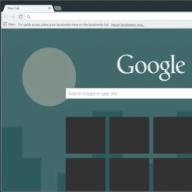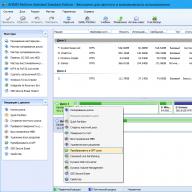Бывают случаи, когда теряются гаджеты. Можно по не осторожности где-то забыть или стать жертвой злоумышленников. Для таких ситуаций компанией Apple разработана функция поиска устройства. При ее активации айпад можно удаленно заблокировать, удалить с него личные данные, отправить сообщение для связи с «новым» владельцем.
Функция «поиска устройства» позволяет найти гаджет, т. к. отображает его местонахождение на карте. Дает возможность оповещать звуковым сигналом через iCloud при поиске планшета (хорошо подойдет для случаев, когда вы бросаете свой девайс где-то дома и не можете его долго найти). Через тот же iCloud вы можете сделать активным режим «пропажа». Вы сможете поставить блокировку на планшет, используя четырехзначный код. Разблокировка возможна только при вводе этого кода. Так же вы можете дистанционно удалить все свои данные.
Activation Lock переводится как блокировка активации. Стала доступна с появлением 7.0 iOS. Это дополнительная сторона функции поиска устройства. Данная блокировка активируется одновременно с активизацией функции «найти iPad». Она позволяет привязать разблокировку к apple id. После этого невозможно удалять личные данные и повторно активировать гаджет.
Для того чтобы это сделать необходимо будет деактивировать функцию поиска, либо указать Apple ID. Устранить такой блок не поможет даже полное восстановление гаджета через режим DFU или перепрошивание.
Блокировка активации iPad и как её снять
Если вы по какой-то причине забыли и потеряли свой ID код (который привязан к вашему планшету) и у вас активирована функция поиска планшета, не паникуйте. Что делать в такой ситуации и как снять блокировку активации с устройства узнаете дальше. Есть сервис, который позволяет снимать такой блок, называется он doulCi.
Итак, что делать:
1 Первый шаг, поиск файла «hosts». Для windows систем он располагается на системном диске. Чтобы его найти перейдите в папку «windows». В данной папке найдите еще одну «System32». В открывшемся окне найдите «drivers», откройте и выберите «etc». После открытия найдите «hosts». Для iMac при помощи команды «переход» перейдите к папке «Finder». Найдите в ней «etc». 2 В открытом файле добавьте строку «162.253.154.177». 3 Планшет подсоедините к ПК через DFU режим. Для того чтобы его активировать удерживайте одновременно в течении 10 секунд кнопки «домой» и «питание». Теперь перестаньте удерживать «питание», но не отпускайте «домой» еще в течении 15 секунд. На дисплее не должно быть никаких изображений, это будет значить, что вы ввели в режим устройство правильно. 4 В момент подключения произойдет отправка автоматического запроса на проверку активации. Через файл «hosts» произойдет перенаправление этого запроса на сервис хакеров. Далее произойдет считывание данных об устройстве (уникальный идентификатор, серийный номер). 5 После получения данных doulCi сервис обработает полученный запрос и сможет удалить блок. После этого iPad сможет преодолеть порог блокировки с кодом ID и отобразит рабочий стол.У данного способа есть серьезный минус. Если планшет изначально шел с поддержкой SIM-карты, то теперь работать она не будет. Это происходит потому, что ОС iOS видит, что она активна, в то время как модемная прошивка не видит. Поэтому пользоваться мобильным интернетом вы не сможете, а в остальном планшет будет работать нормально.

Если вы приобрели планшет с рук и у него активна функция поиска iPad обратитесь к тому, кто вам его продал. Адекватный продавец должен удалить привязку Apple ID из учетной записи в iCloud. Сделать это можно на сайте облачного хранилища. Там он должен указать все нужные данные для активации и после кликнуть на иконку поиска устройства.
Далее в открывшейся области необходимо развернуть опцию «все устройства» и указать заблокированный iPad. После отображения картинки гаджета на экране, под всеми основными функциями будет доступна опция «удалить из «найти…». После выйдет окно подтверждающее действие. Готово. Теперь вы сможете активировать купленный планшет.
Если это ваш гаджет и регистрация в iCloud произведена на вас, можно попробовать восстановить данные. Для этого зайдите на сайт облачного хранилища и кликните под окном авторизации на опцию «забыли Apple ID или пароль». В открывшемся окне необходимо ввести электронный адрес, который вы указали в момент регистрирования. Далее вам нужно следовать инструкции, которая будет выдана сервисом.
Если вы не можете связаться с продавцом или не знаете дополнительного электронного адреса, вам следует обратиться в техподдержку Apple по месту жительства. Помимо простой блокировки активации может возникать сообщение «пропавший iPad». Это говорит о том, что это устройство уже кому-то принадлежит либо злоумышленники завладели вашими данными и заблокировали ваш гаджет.
Если вы стали жертвой мошенников вам нужно в обязательном порядке обратиться с техническую поддержку компании Apple. Представить все необходимые доказательства того, что это ваш планшет (чек, документы, коробка). Не реагируйте на сообщения злоумышленников и сохраняйте спокойствие.
Также может возникать активация блокировки, если удаленно сброшены данные. Это поможет обеспечить владельцу защиту своей личной жизни или позволит избежать обнародования каких-то важных секретных документов. Так же может быть дополнительное сообщение с контактами владельца. Это говорит о том, что он хочет его вернуть, и этот планшет украден или потерян.
Попытка взломать блокировку в данном случае будет являться попыткой присвоить чужое имущество. Это не законно и подлежит ответственности. Если вы попали в ситуацию, когда сами по своей неосторожности или забывчивости заблокировали устройства, вы можете воспользоваться методом выше или обратиться в техническую поддержку компании по месту жительства.
Любые вопросы, касающиеся того, чтобы убирать любую блокировку решаются в техподдержке. Этот способ подразумевает затрату времени, но зато является полностью законным.
Функция «Найти iPhone» очень полезна, она позволяет не только обнаружить устройство, но и в случае необходимости удалить всю информацию на нем. Разработчики компании Apple пошли дальше в своей заботе о защите данных потребителей и внедрили еще один инструмент, делающий кражу Айфонов бессмысленной. Речь пойдет о блокировке активации, имеется ли возможность её обойти и что она означает.
Что такое блокировка активации
Activation Lock — расширение опции «Найти iPhone», которое является защитным инструментом iOS и ограничивает доступ злоумышленникам к телефону. Когда включена служба поиска, тогда блокировка активации iPhone реализуется в автоматическом режиме. Причем она производится не на Айфоне, а на серверах Apple. В данном случае перепрошивка или восстановление устройства не поможет.
Возможности Activation Lock
С вводом блокировки активации обладателям iPhone, iPad стали доступны дополнительные настройки безопасности. Появилась возможность контролировать доступ некоторых приложений к данным пользователя: адресной книге, фото и видео, заметкам и т. д., а также настраивать хранение паролей или данных банковских карт. Впервые такой инструмент был введен в iOS 7 и он явился развитием идеи, которая была заложена в функции поиска.
При запуске службы «Найти iPhone» необходимо было авторизоваться и тем самым привязать мобильное устройство к учетной записи. А в случае кражи или потери можно при помощи сервисов iCloud отследить его координаты, удалить данные, если потребуется, или же заблокировать. Но такая блокировка снималась без труда восстановлением первоначальных настроек.
С введением Activation Lock подобный способ уже не заставит функционировать девайс. От вас потребуется ввести Apple ID с паролем.
Чем опасна блокировка активации для владельца устройства
С появлением iOS 7 служба поиска уже включена в системных настройках, следовательно, активирована и блокировка. Если же утрачен доступ к идентификатору или забыт пароль к нему, то удалить в случае необходимости личную информацию не получится. Невозможно будет выполнить восстановление или активировать телефон после обновления. Не даст результатов и обращение в службу поддержки Apple.
Восстановить пароль возможно, если имеется доступ к регистрационной почте. Однако даже это не гарантирует положительный результат.
Поэтому прежде чем активировать службу «Найти iPhone», сохраните свой Apple ID и пароль к нему в надежном месте.
Как снять блокировку
Обладатели устройств от Apple задаются вопросом, можно ли снять или отключить эту опцию?
Для начала необходимо проверить iPhone и убедиться, что он включен и находится в режиме ожидания, и чтобы его разблокировать требуется ввести идентификатор с паролем. Но таких данных нет.
Тогда первое что нужно сделать, это отключить гаджет от интернета. Для этого активируем из пункта управления «Авиарежим» или просто вытаскиваем сим-карту. Таким образом получаем запас времени для подбора пароля.
Теперь можно разблокировать Айфон и войти в учетную запись.
Затем следует восстановить пароль на ресурсе iforgot.apple.com.
Подключите интернет и зайдите в электронную почту. Откройте письмо со ссылкой для восстановления и скопируйте её.
Отключитесь от интернета и воспользуйтесь поисковой строкой браузера для перехода по нужной ссылке. Теперь останется ввести новый пароль.
Удалите прежнюю учетную запись в iCloud, к которой было привязано мобильное устройство, тем самым вы отключите функцию поиска гаджета, а вместе с ней и блокировку активации. После чего можно настроить iPhone как новый.
Как разблокировать устройство через iTunes
Чтобы воспользоваться этим способом, необходимо выполнить следующие действия:
Подключаем мобильное устройство к ПК при помощи кабеля USB и ждем появления уведомления от iTunes, что iPhone находится в режиме восстановления. Подтверждаем это действие нажатием соответствующей кнопки.
Программа сама выбирает актуальную версию прошивки и скачивает её. Вам останется только дать согласие на её установку.
Как защитить iPhone от несанкционированного использования
Прежде всего, нужно перекрыть доступ к пункту управления. Для этого в системных настройках в нужном разделе переводим переключатель в положение отключено. Тем самым включить «Авиарежим» будет невозможно, следовательно, злоумышленники не смогут получить доступ к Bluetooth и беспроводным сетям.
Если использовать блокировку при помощи пароля, то эксплуатировать телефон в «Авиарежиме» будет нельзя. Поставить его несложно. Нужно в настройках перейти в раздел «Основные», затем в пункт «Touch ID и пароль» где следует ввести пароль, состоящий из четырех знаков.
Если на вашем устройстве есть сканер отпечатка пальца, то в настройках необходимо сделать тот отпечаток, который не участвует в повседневном управлении. Тогда злоумышленники не смогут сделать его дубликат с экрана.
Если устройство украдено или потеряно, срочно включите режим пропажи, воспользовавшись сервисом iCloud. Таким образом девайс будет заблокирован.
Стала одним из самых неоднозначных нововведений платформы. Невозможно подсчитать статистику спасенных ей гаджетов, как и количество «кирпичей», оставшихся на руках у незадачливых пользователей.
К тому же, к минусам Activation Lock
стоит отнести и тех владельцев заблокированных устройств, которые стали жертвами аферистов, предлагающих услуги по разблокированию iPhone. В этом материале мы постараемся в сжатой форме описать все нюансы и проверенные способы обхода блокировки по Apple ID, а также признаки, по которым можно отличить мошенников, выдающих себя за «мастеров обхода Activation Lock».
В первую очередь, необходимо уяснить, что блокировка смартфона производится непосредственно на серверах Apple, а не на самом устройстве. То есть, никакая перепрошивка или сторонне приложение не способны заставить ваш телефон полноценно функционировать. При этом, существует два типа блокировки. В первом случае, пользователь просто перепрошивает устройство, не отключив функцию , что случается довольно часто. Во втором — первый владелец устройства помечает устройство как украденное (на экране появляется надпись «This iPhone was lost and erased»). Сразу стоит отметить, что во втором случае вы можете только связаться с предыдущим владельцем смартфона и попросить его разблокировать гаджет — никакие другие манипуляции и обращения в службу поддержки Apple не помогут. Любого, кто возьмется разблокировать такое устройство следует считать мошенником. Таким образом, все нижеописанные методы обхода Activation Lock
будут действительны только для первого случая.
Сразу стоит отметить, что во втором случае вы можете только связаться с предыдущим владельцем смартфона и попросить его разблокировать гаджет — никакие другие манипуляции и обращения в службу поддержки Apple не помогут. Любого, кто возьмется разблокировать такое устройство следует считать мошенником. Таким образом, все нижеописанные методы обхода Activation Lock
будут действительны только для первого случая.
1. Баг функции Voice Over.
Один из самых популярных методов — использование бага функции Voice Over. На YouTube доступно несколько десятков видеороликов, наглядно демонстрирующих алгоритмы действий, которые могут несколько отличаться друг от друга (один из них мы ). Важный нюанс — данный метод превращает «кирпич» в iPod Touch, то есть вы получите смартфон, который сможете использовать только в качестве муьтимедиа-девайса (звонки и СМС будут недоступны).
2. Обращение в техподдержку Apple
Самый популярный метод полной разблокировки iPhone — это обращение в службу поддержки Apple. Для того, чтобы специалисты компании разблокировали ваш гаджет, необходимо предпринять следующие действия:
1. Совершить звонок в техподдержку. При этом, вам необходимо слукавить — вы утверждаете, что являетесь законным владельцем устройства, он зарегистрирован на ваш , но ни e-mail адреса, ни пароля вы не помните. Кроме того, вы утверждаете, что в наличии имеются документы, подтверждающие покупку смартфона у официального ритейлера;
2. Прислать в техподдержку ([email protected] — на русском, [email protected] — на английском) письмо, в теме которого должен быть указан номер обращения, полученный по телефону. К письму следует приложить фотографии смартфона, на которых отчетливо виден IMEI и чек, подтверждающий покупку устройства.
Естественно, никакого чека у вас нет, его придется подделать, что, естественно, незаконно. Поэтому лучшим вариантом будет обратиться к посредникам в интернете, которые занимаются этим профессионально. При этом, стоит максимально изучить продавца услуг — он может оказаться мошенником. Следует убедиться, что данный посредник не предлагает невозможного (разблокировки устройств с надписью «This iPhone was lost and erased», гарантий успешного полноценного обхода Activation Lock и т.д.), а также поискать отзывы о нем на сторонних ресурсах и форумах.
3. Специальные утилиты
Еще один способ — это использование инструментов от проверенных разработчиков, коих существует очень мало. Например, владельцы iPhone 4
могут воспользоваться для привязанного джейлбрейка последней версии ОС. Правда, в результате пользователь получает все тот же iPod Touch без возможности принимать и совершать звонки. Собственно, большинство популярных iOS-хакеров не устают отрицательно отвечать на вопросы пользователей касательно возможного выхода инструментов для обхода Activation Lock
, сетуя на нежелание способствовать кражам iPhone.
Что в результате? А в результате имеем несколько действенных способов превращения «кирпича» в iPod Touch и единственный метод полноценной разблокировки (через службу поддержки Apple). Кроме того, вооружившись данной информацией, вы наверняка сможете посредством прямого диалога отличить мошенника от действительно эффективного посредника, предоставляющего услуги по обходу блокировки Apple ID.
Apple ID - учётная запись пользователя в сервисах и программах Apple. Компания серьёзно относится к безопасности своих клиентов, поэтому блокирует аккаунт при малейшей подозрительной активности. Поводов для блокировки может быть много, поэтому под удар попадают не только злоумышленники, но и простые пользователи. О том, с помощью каких способов можно разблокировать Apple ID, читайте в нашей статье.
Почему заблокирован Apple ID - возможные причины
Известны три причины блокировки аккаунта.
Пароль был введён неверно несколько раз
Кто-то пытался войти в учётную запись и несколько раз неверно ввёл пароль. В таких случаях блокировка аккаунта оправдана: если дать пользователям возможность подбирать забытые пароли, мошенники могут этим воспользоваться. Если вы забыли пароль, не пытайтесь подобрать его десять раз, попробуйте его восстановить.
Подозрительная активность
Apple, как и любая другая компания, пользуется размытыми формулировками типа «подозрительная активность» или «блокировка из соображений безопасности». И тем не менее есть точные критерии, по которым определяют подозрительную активность. Наиболее частые причины блокировки:
- Нарушение правил пользования. Чаще всего - ведение общего аккаунта на нескольких пользователей. Это приносит выгоду для пользователей и убытки для Apple, потому и блокируют.
- Постоянные попытки вернуть деньги за купленные приложения и контент. Apple даёт своим пользователям возможность вернуть деньги, если купленная игра или программа не оправдали ожиданий покупателя. Но злоупотребление этим правом расценивается как мошенничество.
- Частая смена платёжных данных и оплата с разных банковских карт тоже выглядит подозрительно в глазах Apple, потому что редкий пользователь вдруг начнёт постоянно менять реквизиты. Если такое происходит, то аккаунт, скорее всего, был взломан.
Взлом аккаунта
Алгоритмы в Apple отточены годами, поэтому наибольшая часть блокировок оправдана. Apple ID считается надёжной и безопасной, но взламывают и её. К счастью пользователей, сотрудники Apple научились определять и вовремя блокировать взломанную учётную запись. Из-за жёстких мер иногда страдают пользователи, но такова цена безопасности и сохранности ваших платёжных данных.
Как разблокировать Apple ID?
Чтобы разблокировать учётную запись, необходимо восстановить пароль Apple ID через электронную почту, что была указана при регистрации. Это стандартная процедура, на почту придёт письмо с инструкцией для смены пароля. Точно так же инструкции могут быть высланы на другую электронную почту, если вы указали её как альтернативную.
При регистрации в Apple ID пользователь выбирает секретные вопросы и записывает ответы на них. Пароль можно восстановить, ответив на эти вопросы и указав дату рождения, которая была указана при регистрации.
Если так случилось, что восстановить пароль по почте или секретным вопросам невозможно, Apple предусматривает ещё один способ - обратиться в службу поддержки.
Телефоны службы поддержки Apple в России:
- +7 (495) 580–95–57 (с 9:00 до 20:00 в рабочие дни).
- 8 800 333–51–73 (с 9:00 до 21:00 в рабочие дни).
Сотрудники службы поддержки Apple попросят вас ответить на несколько вопросов для подтверждения вашей личности. Если ваша учётная запись используется для iCloud на одном из устройств, то вам вышлют проверочный код, который нужно назвать по телефону. Также понадобятся чеки или другие документы, доказывающее, что вы являетесь владельцем устройства и учётной записи.
Как обойти Activation Lock?
Начиная с iOS 7.0 Apple добавили функцию Activation Lock, которая полностью блокирует устройство и требует войти в учётную запись. Функция активируется, если пользователь попытается отключить функцию «Найти iPhone», выйдет из iCloud либо обновит устройство. Без Apple ID и пароля нельзя сделать ничего, даже после обновления, стирания данных и перепрошивки аппарат будет заблокирован. И если вы не сможете восстановить пароль от Apple ID, то ваш телефон или планшет превратится в кусок железа.
iPhone полностью блокируется до тех пор, пока пользователь не авторизуется под своей учёткой
С одной стороны, это нововведение сделало бесполезной кражу iPhone и iPad, но с другой, жертвами столь жёсткой меры стали и добропорядочные пользователи. Однако есть способ обойти Activation Lock, но действует он не для всех устройств. На данный момент работает для следующих устройств: iPhone 4, iPad 2 WiFi/WiFi+3G, iPad 3 WiFi, iPad 4 WiFi, iPad mini WiFi/Retina WiFi, Air WiFi без 3G-модуля, iPod всех поколений.
Обратите внимание! Ваши действия могут противоречить политике Apple. Будьте готовы принять эту ответственность.
Действия следующие:
- Загрузить последнюю версию программы iTunes c официального сайта Apple: www.apple.com/itunes и установить её.
- Изменить файл hosts. Если вы обладатель Windows, то нужно сделать системные файлы/папки видимыми: для этого нужно зайти в «Панель управления», затем в «Свойства папки», далее открыть вкладку «Вид» и поставить галочки на «Отображать скрытые файл и папки» и «Отображать системные файлы», нажать кнопку «Применить». Затем нужно открыть папку по адресу C:\Windows\system32\drivers\etc\. В этой папке находится файл hosts. Откройте его с помощью текстового редактора Блокнот.
Теперь под всеми строками добавьте строку «107.170.72.61 albert.apple.com» и перезагрузите компьютер. - Если у вас Mac: откройте Finder, в левом верхнем углу выберете «Переход», затем «Переход к папке» и впишите в появившуюся строчку «/etc/». Затем найдите файл hosts, скопируйте его на рабочий стол, не закрывая /etc/, и откройте его.
Внизу допишите строку «107.170.72.61 albert.apple.com»
В /etc/ скопируйте изменённый файл. Перезапустите iTunes. - Откройте iTunes, подключите устройство. Возможно, что iTunes создаст диалоговое окно, закройте его, нажав «Продолжить». Подождите, на экране появится сообщение о сервисах геолокации. Если в iTunes появится ошибка «doulCi Server Security: You are a victim of one of scamming websites, or maybe not! Please use www.merruk.com to get free doulCi authorized service», то зайдите на сайт www.merruk.com, в поле «Enter the text below» введите текст с картинки под этим полем. Затем отключите устройство от компьютера и снова подключите.
- Если вы всё сделали правильно, устройство активируется, и вы сможете пользоваться им.
Видео: как обойти активацию на Apple-устройствах
Видео: недостатки в iOS 7, которые позволяют украсть Apple ID (на английском)
К сожалению, часто подобными советами пользуются и мошенники. Важно понимать, какие риски существуют. Сотрудник немецкой компании Security Research Labs Бен Шлабс показал брешь в системе безопасности Apple и в Find my iPhone, сняв видео, в котором рассказывает, как преступник может обойти блокировку.
Как защитить Apple ID от блокировки и взлома?
Схемы мошенников
Для начала рассмотрим методы, которыми пользуются мошенники для взлома учётных записей Apple ID. Помимо использования платёжных данных, злоумышленники прибегают и к шантажу. Если получить доступ к Apple ID, то возможно заблокировать любое устройство, привязанное к аккаунту. А за разблокировку требуют деньги. Итак, каким же образом пароль может быть украден?
Так как логины и пароли учётных записей хранятся в памяти компьютера, то злоумышленники могут найти их с помощью компьютерных вирусов. Особенно опасны браузерные вирусы, так как часто пользователи разрешают браузерам запоминать их учётные данные для различных сайтов, среди которых может быть и почтовый сервис. Если мошенник получит доступ к электронной почте, то получит доступ и к паролям от всех сервисов, на которых пользователь регистрировался.
Пароль может быть украден с помощью «фишинговых» сайтов, которые визуально представляют собой копию какого-либо сервиса. Например, iTunes Store. Если на таком сайте вы зайдёте в свою учётную запись, логин и пароль тут же будут сохранены и отправлены мошеннику.
«Фишинг» - вид интернет-мошенничества, цель которого - получение конфиденциальных данных пользователей, например, логинов и паролей.
Ещё одна популярная схема - общие аккаунты. Пользователям предлагают выгодное, казалось бы, предложение: недорого приобрести аккаунт, на котором уже куплено множество приложений, игр, фильмов, музыки, и всем этим можно пользоваться бесплатно, нужно только войти в эту учётную запись на своём устройстве. Незнающие люди соглашаются, хотя это и запрещено правилами Apple. Но когда пользователь залогинится под купленным аккаунтом, мошенник меняет пароль Apple ID и с помощью функции Find My Phone включает Activation Lock. Устройство блокируется, а с пользователя требуют деньги за разблокировку.
Способы защиты от взлома
Есть несколько общих советов:
- Используйте сложные пароли. Придумайте такой пароль, который содержал бы цифры, большие и маленькие буквы и специальные символы. Не используйте короткие пароли, они легко подбираются. Например, вместо password используйте Gm@1l_Pa$$w0rd.
- Не используйте один и тот же пароль (либо пароли, связанные по смыслу) на разных сервисах. Особенно это касается электронной почты.
- Время от времени меняйте пароли.
- Не сообщайте свой пароль третьим лицам. Сотрудники службы поддержки Apple (как и любых других компаний) не нуждаются в вашем пароле и никогда не попросят вас предоставить его.
- Не пользуйтесь чужими аккаунтами.
- Чтобы защититься от «фишинга», всегда проверяйте адрес сайта, перед тем как вводить свой пароль для входа в учётную запись. К примеру, адрес iTunse Store itunes.apple.com. Если вместо этого в браузерной строке значится itunes.apple1.com, или itunes.appple.com, то сайт создан мошенниками.
- Пользуйтесь антивирусными программами на своём компьютере.
- Если на вашем устройстве был сделан JailBreak (процедура, позволяющая получить доступ к файловой системе iPhone, iPad или iPod), то не устанавливайте подозрительных приложений из Cydia. В AppStore каждая программа проверятся, в Cydia может попасть что угодно.
- Если покупаете устройство Apple с рук, убедитесь, что на устройстве не активирована функция Find my iPhone.
Истории пользователей: кто сталкивался с проблемой и как её решили
История общения со службой поддержки:
Оставил заявку на звонок через сайт Apple. Мне позвонили 2 раза. Звонили из Ирландии, но русские ребята, выяснил вот что:
На письма отвечают от одного до двух дней, важно указать номер дела и приложить доказательства покупки. Если телефон куплен в России, то нужен чек официального представителя Apple, так как служба поддержки проверяет фирму с чека и если фирма не является официальным представителем Apple, то сотрудник либо пишет, что покупка не подтверждена, либо просто не отвечает. То есть там проверяют на законность покупки устройства. Если купили через интернет-магазин, с рук и т.д., то обслуживать вас откажутся. А ещё: ребята с телефона - это только первый уровень поддержки, снимают блокировку совсем другие люди, причём они будут с вами общаться на английском языке, главное, всё грамотно говорить.
iWarlocki
Всех приветствую! Рассказываю свою историю. Купил с рук iphone 4s, в комплекте только сам телефон и зарядка.
На нём уже стояла OS 7.0.2. Т.к. в телефоне было много хлама, решил все стереть и поставить OS 7.0.4. При активации вылезла привязка к ID прошлого хозяина, который удачно пропал. Iphone’ом раньше не пользовался и всех тонкостей привязки ID к телефону не знал, иначе всё проверил бы при покупке. Полез в интернет и узнал, что я такой не один. Прочитав всю ветку по данной проблеме, решил приступить к действиям.
Первое, что я сделал: заказал звонок службы поддержки Apple. Пообщавшись с мужчиной и рассказав ему мою историю, понял, что поможет мне только чек. Пробив телефон на платном чекере http://sndeep.info (принимают Paypal), узнал дату продажи и что куплен он был в Нидерландах у сотового оператора. Чек решил делать с нуля, т.к. нигде образца не нашёл, основное, что указал: название организации, телефон, адрес, web-адрес, дату продажи, марку телефона, серийный номер и IMEI, плюс всякой лабуды, чтобы было похоже на чек (на подобие нашего ИНН, ID кассового аппарата, кода транзакции и номера чека).
Все это я делал в обычном ворде, подбирал шрифт, похожий на тот, который мы видим в обычных кассовых чеках. Потом я взял старый чек от какого-то магазина и на обратной стороне при помощи лазерного принтера напечатал свой. Так как чековая бумага с одной стороны термическая, то у меня на одной стороне получился чёрный чек, а на другой тот, который я сделал сам.
Получившийся чек я сфотографировал с пониженным качеством, чтобы обязательно всё читалось, но при увеличении искажалось. Написав письмо на английском языке (шаблонное, якобы перепрошил на iOS 7, а тут мне неизвестный ID запрашивает), отправил на почту [email protected], также в теме письма и в самом письме указал номер моего первичного обращения, который мне присвоили при разговоре с мужчиной из поддержки Apple. Через два дня я получил письмо с ответом: After reviewing the provided documentation, we unlocked the product. После этого я стал полноценным пользователем продукции Apple. И напоследок несколько советов: если не хотите отказа, обязательно делайте хорошие чеки, а также распечатывайте их и фотографируйте, не используйте тупо шаблон и фотошоп, я думаю похожих чеков им приходят тонны.
http://4pda.ru/forum/index.php?showtopic=473599
Проблема с блокировкой Apple ID возникает у многих пользователей, но чаще всего решить её можно официально, с помощью службы поддержки Apple. Однако есть ситуации, в которых служба поддержки не может вам помочь. Например, если вы купили устройство с рук, а когда устройство заблокировалось, не смогли найти продавца. Впрочем, даже в таких случаях ещё не всё потеряно, и есть способы обойти блокировку Activation Lock.
Подробная инструкция с 4pda. Что нужно для активации до состояния устройства в iPod: Для начала нужно открыть в проводнике диск с установленной Windows на вашем компьютере и последовательно пройти по пути C:WindowsSystem32driversetc. В папке etc найти текстовый файл hosts и убрать атрибут "только чтение". Затем зайти во вкладку безопасность и выставить разрешения на запись для групп пользователей и администраторов. Теперь Вы можете редактировать файл hosts. Открыть его можно обычным блокнотом или любым текстовым редактором. Стираете все, что там написано и тупо пишете XXX.XXX.XXX.XXX albert.apple.com, где X - это номер сервера, который укажут нам хаккеры из группы Doulci. никаких крестов, решеток и прочего не надо! Только номер ip и имя сервера. Написали? Жмите закрыть (на крестик) и на вопрос "сохранить изменения?" отвечаете согласием. Это, чтоб расширение txt файлу не придавать. Наверное не обязательно сохранять именно первозданный вид hosts, но делаю так. Работает ли сервер наших хаккеров можно посмотреть перейдя на сайт http://doulci.net и открыв верхнюю вкладку overview. Кроме того можно следить за твиттером участников комманды Doulci: minacrisOficial, AquaXetine, MerrukTechnolog Спрашивать о времени включения не нужно. Сервера, пока включают не по расписанию. Может заработать, как в 2 часа ночи, так и в 6 утра. Если не готов ждать, то не читай дальше. Теперь нам нужна симкарта с Pin кодом. Симку можно зажать в симлотке какого-то старого телефона и в настройках включить запрос PIN. У новых сим-карт PIN 0000. У купленных давно PIN указан в конверте. Без PIN никак! Итак: 1. Мы подготовились оперативно вписать в файл hosts указаный нам сервер. Сам hosts у нас открыт блокнотом и мы его перепроверили, что изменения он сохраняет. Т.е. мы его не закрываем и готовы в любую минуту внести нужный ip albert.apple.com 2. У нас телефон готов активироваться. Т.е. он включен, мы ввели PIN код, выбрали язык и страну, подключили его по Wi-Fi и нажали назад. Т.е. аппарат сейчас на выборе Wi-Fi сети. 3. Итак нам на сайте doulci.net во вкладке Overview включили сервер и значек с OFF переместился на ON (стал зеленым) а ниже нам указали адрес сервера. Напимер 192.168.000.001 albert.apple.com Мы выделяем и копируем 192.168.000.001 albert.apple.com в файл hosts. Это единственная запись во всем файле. Больше нет ни единого знака. (У меня так. Может кто-то оставлял старое). Нажимаем на крестик, чтоб закрыть hosts. Комп спрашивает подтверждение изменений и мы соглашаемся. Далее запускаем iTunes и подключаем iPhone шнурком. iTunes должна спрсить согласие на подключение к серверу и мы соглашаемся. Далее в iTunes должна появиться стартовая страница с предложение настроить iPhone? Выбираем "как новый" и продолжаем на телефоне. Он спрашивает о включении сервисов iCloud и служб геолокации. Сами думайте надо оно вам или нет. Можно и потом включить или выключить. 4. Теперь отсоедините iPhone от компа и перезагрузите. После предложения ввести pin введите и как только видите, что телефон написал, что пин верный тут же извлеките лоток. Выскочит сообщение вставьте симку - вставьте назад. И повторите вставить-вынуть сим, пока не увидите не просто "разблокировать симкарту", а вариант с двумя путями: "разблокировать " и рядом "ОК".)) Всё))) Жмите на OK. Не бойтесь после, если нужно вынуть симку или перезагрузить. Игрой с PIN и ОК теперь можно выводить аппарат сколь угодно раз, пока не сбросите устройство. Написал так. как делал я. Возможно где-то и что-то лишнее. Я так активировал свое устройство и устройство друга. Затем ради экперимента включал find my phone на честном телефоне жены и тоже его хакал.